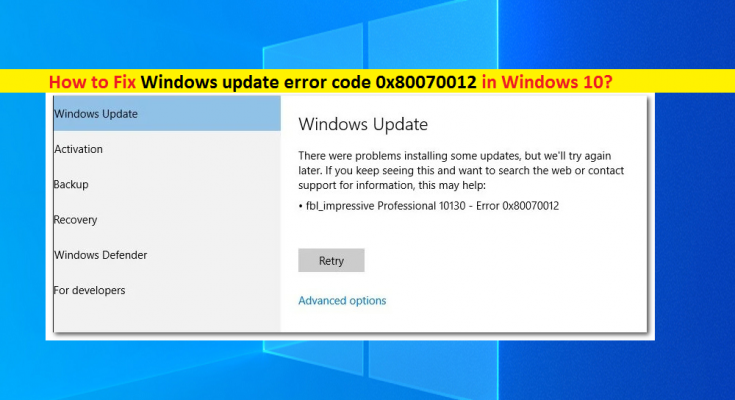O que é o ‘código de erro de atualização do Windows 0x80070012’ no Windows 10?
Na postagem anterior, discutimos sobre “Como corrigir o erro de atualização do Windows 0x800703ee no Windows 10” e se você estiver enfrentando o erro de atualização do Windows 0x800703ee, poderá visitar a postagem por meio do link para resolver o problema. Neste post, vamos discutir sobre “Como corrigir o código de erro de atualização do Windows 0x80070012”. Você será guiado aqui com etapas / métodos fáceis para resolver o problema. Vamos começar a discussão.
‘Código de erro de atualização do Windows 0x80070012’: é um problema comum do Windows considerado um erro do Windows Update. Este erro indica que o computador com Windows não pode baixar / instalar a atualização do Windows que você está tentando. Esse erro do Windows Update geralmente aparece depois que a verificação de novas atualizações disponíveis falha. O texto apresentado na mensagem de erro no aplicativo ‘Configurações’ diz ‘Houve problemas na instalação de algumas atualizações, mas tentaremos novamente mais tarde. Se você continuar vendo este fim, deseja pesquisar na web ou entrar em contato com o suporte para obter informações, isso pode ajudar: fbI_impressive Professional 10130 – Erro 0x80070012 ’.
Pode haver várias razões por trás deste problema, incluindo corrupção em arquivos de sistema ou imagem do sistema de disco, problemas nos serviços de atualização do Windows, componentes de atualização do Windows corrompidos, ataque de malware ou vírus no computador e / ou outros motivos. A corrupção nos arquivos do sistema e na imagem do sistema de disco pode ser resolvida executando a ferramenta de verificação SFC e DISM integrada do Windows 10. Além disso, redefinir o Windows Update competente no computador pode resolver a corrupção nos componentes do Windows Update. Vamos buscar a solução.
Como corrigir o código de erro de atualização do Windows 0x80070012 no Windows 10?
Método 1: Corrija o ‘erro de atualização do Windows 0x80070012’ com ‘Ferramenta de reparo do PC’
“Ferramenta de reparo do PC” é uma maneira fácil e rápida de encontrar e corrigir erros BSOD, erros EXE, erros DLL, problemas com programas / aplicativos, infecções por malware ou vírus no computador, arquivos de sistema ou problemas de registro e outros problemas do sistema com apenas alguns cliques. Você pode obter esta ferramenta através do botão / link abaixo.
Método 2: execute o solucionador de problemas do Windows Update no Windows 10
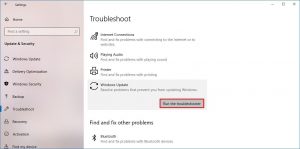
O solucionador de problemas “Windows Update” integrado ao Windows 10 pode resolver esse problema. Vamos tentar.
Etapa 1: Pressione as teclas ‘Windows + I’ no teclado para abrir o aplicativo ‘Configurações’ no Windows 10
Etapa 2: no aplicativo ‘Configurações’, vá para ‘Atualização e segurança> Solução de problemas’, encontre e selecione o solucionador de problemas ‘Windows Update’ no painel direito e clique no botão ‘Executar o solucionador de problemas’
Etapa 3: Siga as instruções na tela para concluir a solução de problemas. Depois de fazer isso, reinicie o computador e tente atualizar o Windows 10 novamente e verifique se funciona para você.
Método 3: redefinir os componentes do Windows Update no Windows 10
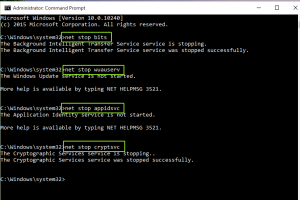
A corrupção nos componentes de atualização do Windows pode ser a razão por trás desse problema. Você pode redefinir os componentes de atualização do Windows para corrigir o problema.
Etapa 1: Pressione as teclas ‘Windows + X’ no teclado e selecione ‘Prompt de Comando como Administrador’
Etapa 2: digite os seguintes comandos um por um e pressione a tecla “Enter” após cada um para executá-los. Isso interromperá todos os serviços relacionados ao Windows Update no computador.
net stop wuauserv
net stop cryptSvc
bits de parada de rede
net stop msiserver
Etapa 3: agora, digite os seguintes comandos e pressione a tecla “Enter” após cada um para executar. Isso limpará e renomeará as pastas ‘SoftwareDistribution’ e ‘Catroot2’
ren C: \ Windows \ SoftwareDistribution SoftwareDistribution.old
ren C: \ Windows \ System32 \ catroot2 Catroot2.old
Etapa 4: uma vez executado, digite os seguintes comandos e pressione a tecla “Enter” após cada um para executar. Isso reativará os serviços relacionados à atualização do Windows que você desativou na ‘Etapa 2’.
net start wuauserv
net start cryptSvc
bits net start
net start msiserver
Etapa 5: Depois de executado, reinicie o computador e tente atualizar o sistema operacional Windows novamente e verifique se o problema foi resolvido.
Método 4: execute a verificação SFC e a verificação DISM no Windows 10
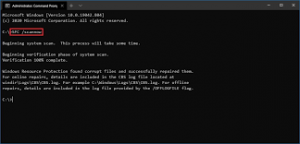
Você pode executar a varredura SFC e a varredura DISM para reparar arquivos corrompidos e imagens do sistema de disco a fim de corrigir esse erro de atualização do Windows.
Etapa 1: Abra o ‘Prompt de Comando como Administrador’ usando a ‘Etapa 1’ do método acima
Etapa 2: Execute a varredura SFC. Digite o comando ‘sfc / scannow’ e pressione a tecla ‘Enter’ para executar
Etapa 3: uma vez executado, execute a varredura DISM. Digite o seguinte comando e pressione a tecla “Enter” para executar.
DISM / Online / Cleanup-Image / RestoreHealth
Etapa 4: Depois de executado, reinicie o computador e verifique se o problema foi resolvido.
Método 5: Executar instalação limpa do Windows 10 ou reparo do Windows 10
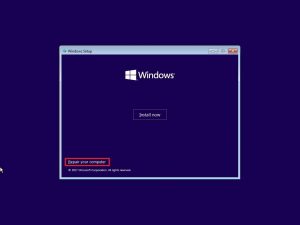
Se o problema persistir, você pode executar o reparo do Windows 10 ou a instalação limpa do Windows 10 para corrigir o problema.
Etapa 1: insira a unidade USB inicializável que contém a mídia de instalação do Windows 10 no computador
Etapa 2: inicialize o computador a partir da unidade USB inserida e clique em ‘Reparar Seu Computador’ quando a Instalação do Windows iniciar para reparar seu computador. Siga as instruções na tela para terminar e, quando terminar, reinicie o computador e verifique se o problema foi resolvido.
Etapa 3: caso contrário, você pode escolher a opção ‘Instalar agora’ na configuração de instalação do Windows 10 e execute uma instalação limpa do sistema operacional Windows para resolver o problema.
Conclusão
Tenho certeza que esta postagem ajudou você em Como corrigir o código de erro de atualização do Windows 0x80070012 no Windows 10 com várias etapas / métodos fáceis. Você pode ler e seguir nossas instruções para fazer isso. Isso é tudo. Para qualquer sugestão ou dúvida, escreva na caixa de comentários abaixo.